发布时间:2022-07-16 15:33:37来源:JQDEMO.COM
Excel怎么分割一列单元格的内容 单元格划分为多列操作方法,Excel如何划分一列单元格的内容?excel将一列单元格划分为多列内容是许多朋友想知道的一种方法。它可以通过一个统一的符号快速将一列表的内容划分为多列。今天,系统之家将向您介绍具体的操作步骤。

2.点开菜单栏“数据”;然后再次单击“分列”。如下图所示。

3.选择弹出的文本分列向导“分隔符号”分割方式。如下图所示。

接下来选择空格作为分隔符号。如下图所示。

5.选择每一列新生成数据的格式。如下图所示。

6.完成上述步骤后,完成单元格分割。如下图所示。

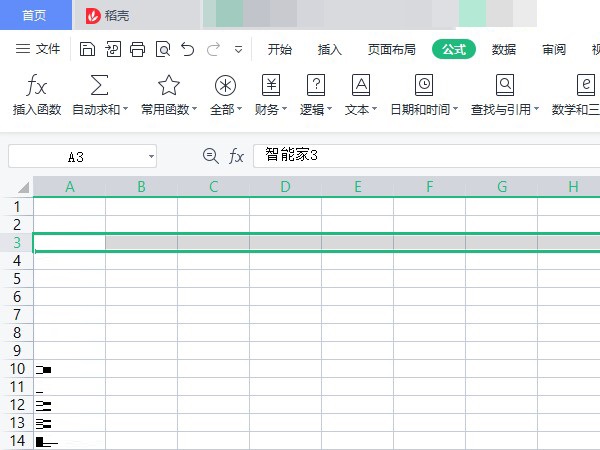
excel如何插入行
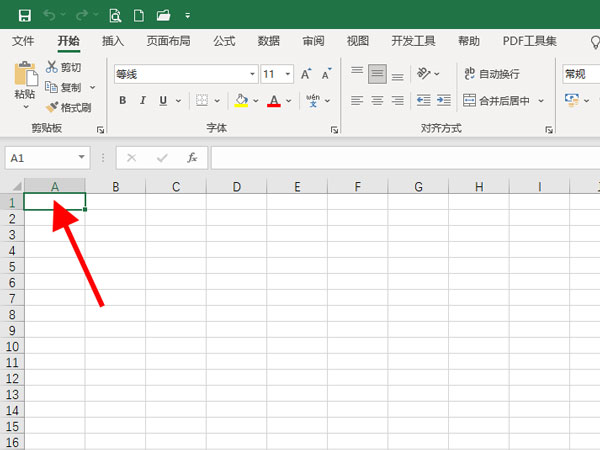
excel如何选中自己要选区域
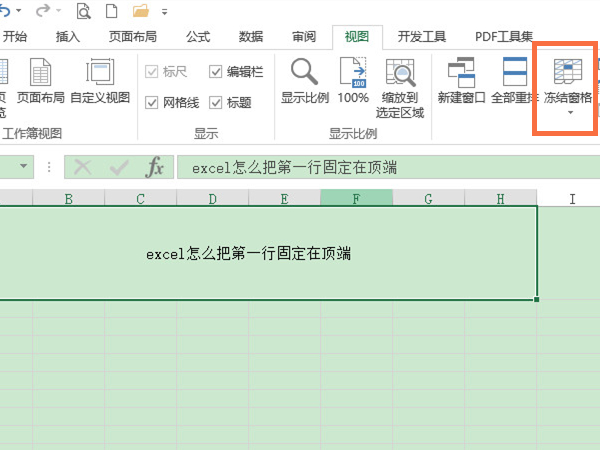
excel怎么把第一行固定在顶端

excel人民币符号怎么输入

excel表格怎么画直线

excel如何制作折线图表

Excel数据条怎么设置百分比进度条

excel表格如何一键调整行高

excel汇总分类怎么做
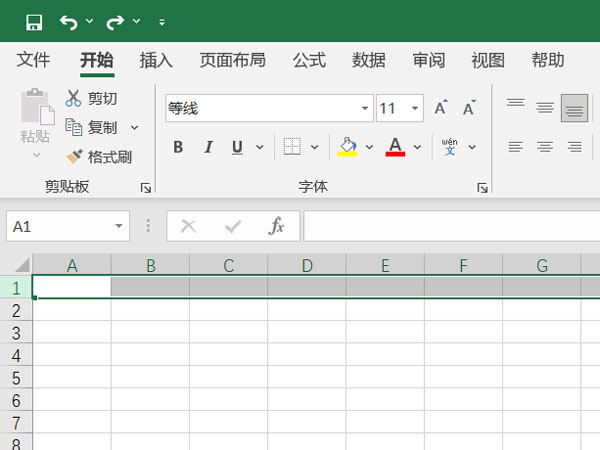
excel怎么拉长单元格
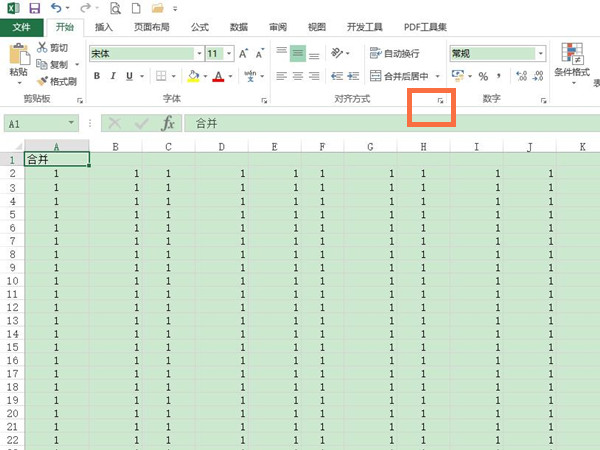
excel怎么跨列居中

excel如何设置货币格式

excel中行高怎么设置

怎么全选excel表格的全部数据

excel菜单栏颜色怎么设置

excel单倍行距在哪里设置
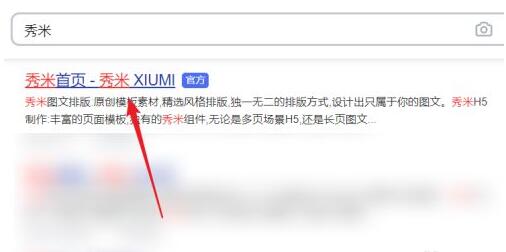
秀米编辑器怎么导入Excel表格

excel怎么锁定行列不动

如何设置excel底纹

office2016如何在Excel将金额转成大写

沙盒拆迁世界
60MB | 动作格斗

僵尸小队生存射击
82MB | 枪战射击

战斗机模拟器无限金币版
139.83MB | 枪战射击

周五夜放克男友对决
269MB | 音乐舞蹈

罗布乐思roblox
160MB | 动作格斗

收集和填充
43MB | 休闲益智

剑与家园无限资源版
1272.35MB | 角色扮演

奔跑跑步者冲刺
291.77MB | 动作格斗

最后的都市废土冒险
9.31MB | 角色扮演

天龙八部宗师版
81.87MB | 挂机养成

御兽山海
79MB | 角色扮演

狂飙娱乐
47.01MB | 动作格斗

塔吊建造模拟器
249MB | 挂机养成

阴阳双剑手游
280.3M | 角色扮演

放开那战姬手游
1.32G | 动作格斗

偷懒的矿业大亨
未知 | 模拟塔防

2023-04-12
转转APP怎样进行实名认证 进行实名认证步骤分享
华为mate50怎么开启定时开关机 开启定时开关机方法分享
美柚如何更改模式 更改模式操作方法介绍
三人行老师如何订阅课程 订阅课程方法介绍
微博超话怎么领取补签卡 超话领取补签卡方法介绍
小红书如何修改语言为繁体 修改语言为繁体方法介绍
讯飞输入法二维码如何扫描 二维码扫描步骤分享
红米note12如何切换电话铃声 切换电话铃声方法介绍
vivox9护眼模式在哪开 护眼模式开启方法一览